本文主要是介绍哈工大-操作系统-HitOSlab-李治军-实验0-在自己电脑上搭建实验环境,希望对大家解决编程问题提供一定的参考价值,需要的开发者们随着小编来一起学习吧!
哈工大李治军老师的操作系统实验课程是一门不可多得的好课程,该课程基于linux0.11让学生们编写代码实现:系统启动、系统调用、进程切换、内核级线程等操作系统的基本功能。这个课程在蓝桥云课上有对应的在线虚拟机系统。不过,该系统单次只能运行60分钟,如果要连续长时间使用,需要不断延时,错过延时系统就会关闭,之前做的进度无法保存,所以很多小伙伴会选择在自己的电脑上搭载相应的实验环境,方便随时随地进行实验。
第一步:在自己电脑上通过VMware安装Ubuntu系统
首先,下载VMware虚拟机软件;
然后,去Ubuntu官网下载一个系统映像iso
最后,通过VMware创建一个Ubuntu系统
具体过程我这里就不展开讲了,CSDN上有很多这样的文章。对于台式机来讲,你的主板如果没有默认开启虚拟化这个功能,在使用VMware软件的时候,会提示你的电脑无法虚拟化。手动开启的办法请查看这个:华硕主板BIOS设置中VT虚拟化技术选项怎么开启?
第二步:下载哈工大实验课所需的压缩包文件
启动你的Ubuntu系统,在Firefox浏览器中,访问下面的网站,将文件下载到Ubuntu系统中:
linux-0.11源码、bochs等。链接: https://pan.baidu.com/s/1wtec1_UlBA1wxwNeMyFBOw 密码: 7j1l
GCC3.4编译器(只能在低版本编译器上编译Linux0.11)。链接: https://pan.baidu.com/s/1475p2I1VgTjCna0_p6WMZA 密码: mjvk
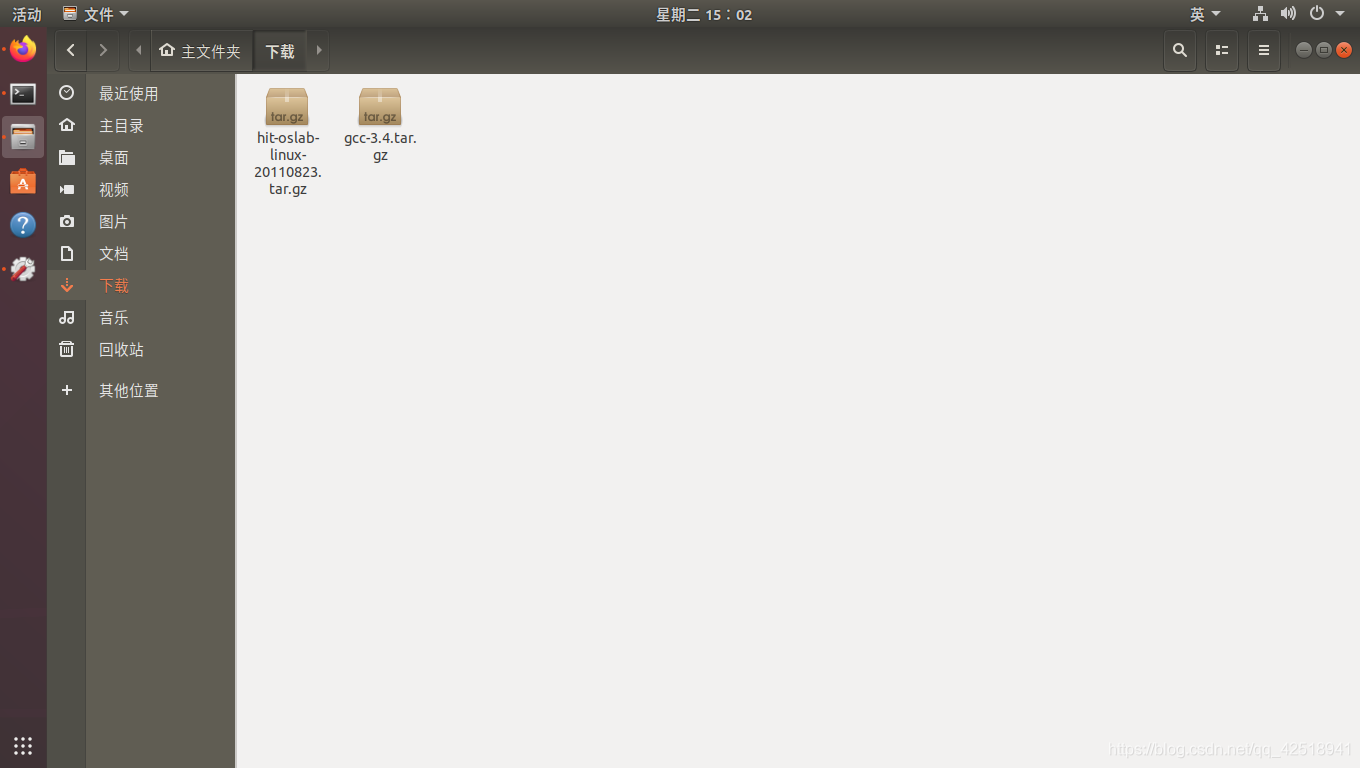
以上资源来自哈工大李治军操作系统课程实验环境搭建
第三步:准备编译环境
1. 安装GCC
解压下载下来的GCC3.4,命令如下:
tar -zxvf gcc-3.4.tar.gz
然后进入解压以后的目录,命令如下:
cd gcc-3.4
然后使用ls命令可以看到有amd64和i386两个目录,其中amd64目录下存放的是64位操作系统安装gcc3.4的包,i386目录存放的是32位操作系统安装gcc3.4的包。我的Ubuntu是64位的(具体是Ubuntu Kylin 20.04版本),因此选择amd64目录下的包进行安装,使用如下命令:
cd amd64 #进入该目录
sudo dpkg -i *.deb #安装所有包
安装完成以后,可以输入如下的命令,查看是否安装成功。
gcc-3.4 -v
在32位操作系统上安装gcc3.4的命令也是一样的。
2.安装编译环境
bootsect.S 和 setup.S 是实模式下运行的 16位代码程序,采用近似于 Intel 的汇编语言语法,并且需要使用 8086 汇编编译器和连接器 as86 和 ld86。而 head.s 则使用一种 AT&T 的汇编语法格式,并且运行在保护模式下,需要用 GNU 的 as(gas)汇编器
进行编译。所以,我们需要安装as86、ld86。
搜索as86和ld86,命令如下:
apt-cache search as86 ld86
然后,安装bin86,命令如下:
sudo apt install bin86
由于是64位系统,还需要安装32位系统的兼容库,命令如下:
sudo apt install libc6-dev-i386
友情提示:不知道为什么,我的台式机执行上面这两个安装命令的下载速度非常慢(几KB/s),安装了一两个小时也没装完,反倒是中途出现bug打断了安装,这时候如果继续执行上面的语句将会出现如下的提示:

如果你出现了类似于我这样的问题,请在终端执行下面这两句命令,大概率能修复这个问题:
sudo apt-get update
sudo apt-get upgrade
3.编译linux0.11源码
首先解压下载下来的hit-oslab-linux-20110823.tar.gz,命令如下:
tar -zxvf hit-oslab-linux-20110823.tar.gz
解压之后,得到如下的文件:

进入linux-0.11目录,编译源代码。使用如下命令
make all
最后一行出现sync即代表编译成功,结果如下图所示:
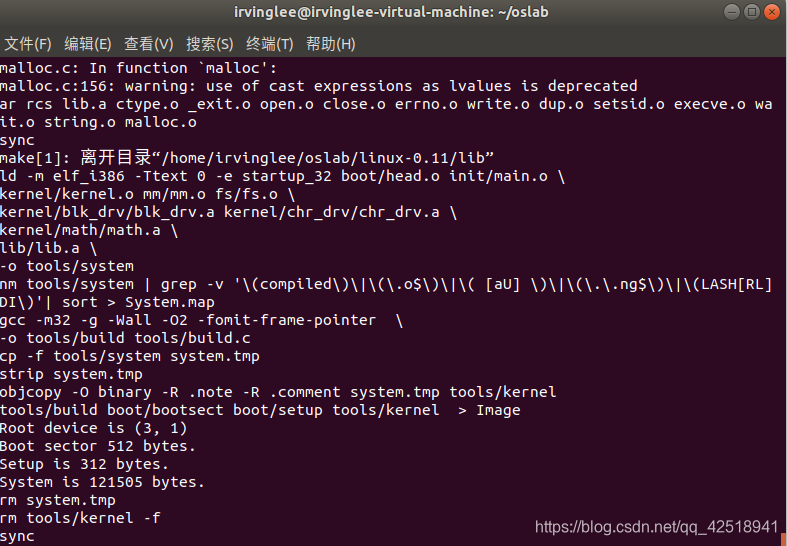
如果系统提示找不到make命令怎么办呢?首先是执行
sudo apt-get install make,如果执行完这条命令还是找不到make命令,那就继续执行sudo apt-get update以及sudo apt-get upgrade,最后再执行sudo apt-get install make应该就能成功了
之后,在oslab目录下运行run会出错,这是因为我们缺少一些东西,因此,安装它们。命令如下:
sudo apt install libsm6:i386
sudo apt install libx11-6:i386
sudo apt install libxpm4:i386
安装完上面的这些依赖库之后,输入命令./run,就会看到bochs加载Linux0.11成功,界面如下:
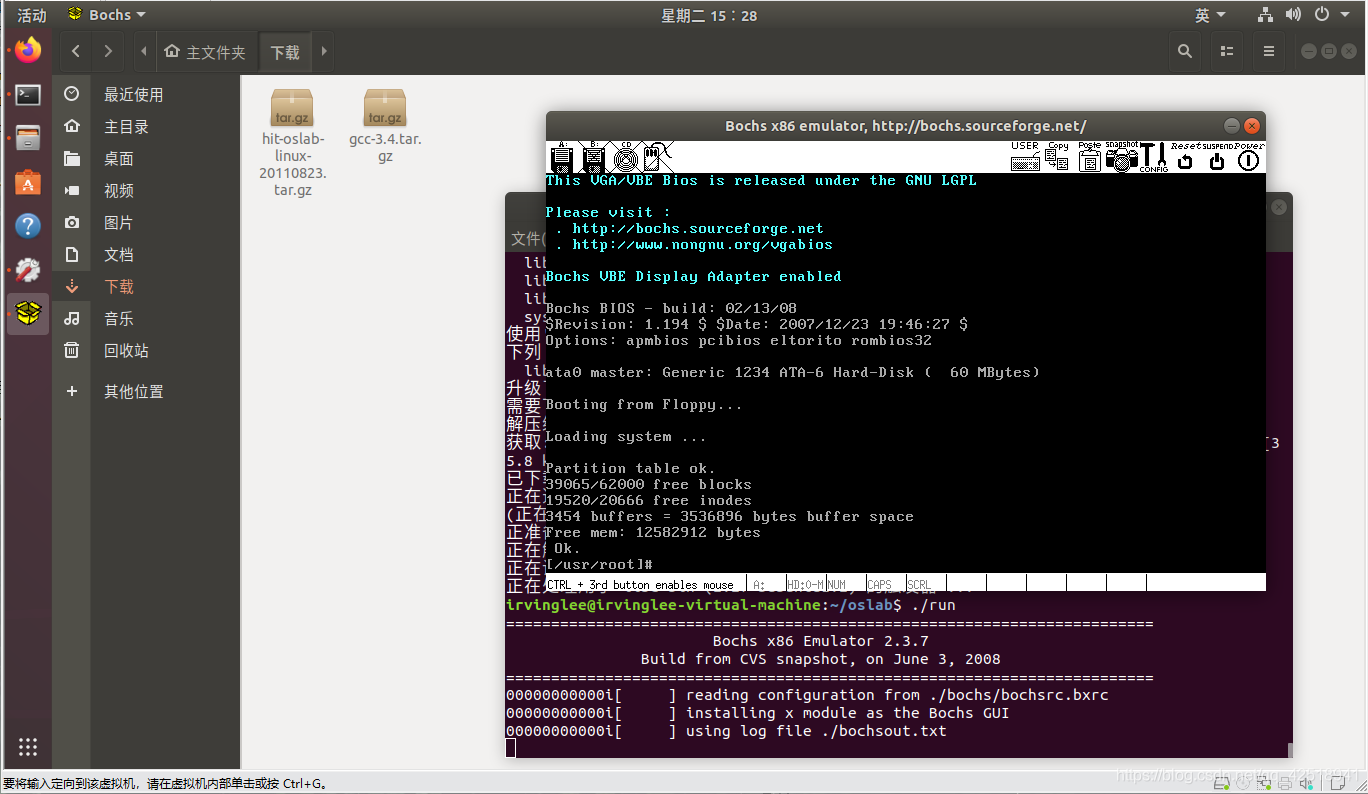
至此,我们就完成了实验的环境搭建,后面的实验都可以在这上面完成。看到这里的小伙伴们,如果觉得这篇文章对你的环境搭建有帮助的话,不妨给我点个关注吧,我的主页上有关于后面几个操作系统实验的实验过程记录,走过路过不要错过嘛~
参考文献:
1.2014年哈工大操作系统实验课指导手册
2.哈工大李治军操作系统课程实验环境搭建
这篇关于哈工大-操作系统-HitOSlab-李治军-实验0-在自己电脑上搭建实验环境的文章就介绍到这儿,希望我们推荐的文章对编程师们有所帮助!






